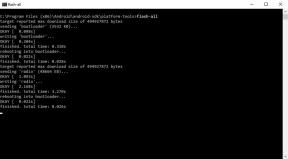Kuinka korjata lähettäminen laitteillesi puuttuu tai ei toimi Chromessasi?
Android Vinkkejä Ja Vihjeitä / / August 05, 2021
Helppokäyttöisyyden helpottamiseksi Google Chrome -selaimessa on Lähetä laitteille -ominaisuus. Napsauta hiiren kakkospainikkeella aktiivisen verkkosivun välilehteä. Lähetä sitten sama verkkosivu muille laitteille, joista olet kirjautunut Chrome-selaimeen. Joskus käyttäjät kuitenkin ilmoittavat, että ominaisuus ei toimi. Usein he näkevät ominaisuuden puuttuvan Chromesta. Muussa tapauksessa, jos ominaisuus on olemassa, he eivät voi käyttää sitä. Joten tässä oppaassa kerromme sinulle kuinka korjata Lähetä laitteellesi puuttuu tai ei toimi Chromella.
Sisällysluettelo
-
1 Lähetyksen korjaaminen laitteille, jotka eivät toimi Chromessasi
- 1.1 Internet-yhteys
- 1.2 Uusin Google Chromen Verison
- 1.3 Oletko kirjautunut sisään Chromeen
- 1.4 Avaa välilehdet pitäisi olla käytössä
- 1.5 Chromen ilmoitukset tulisi ottaa käyttöön
Lähetyksen korjaaminen laitteille, jotka eivät toimi Chromessasi
Tässä on useita tapoja, joilla voimme tarkistaa, mikä on vikaa Lähetä laitteellesi -ominaisuudessa.
Internet-yhteys
Ensimmäinen ja tärkein asia on tarkistaa, onko Chrome-selainta käyttävillä laitteillasi vakaa Internet-yhteys. Monet sovelluksista eivät toimisi, jos internet ei ole oikein käytettävissä laitteessa. Joten tarkista, toimiiko tavallinen Internet tai Wi-Fi täydellisesti.
Voit myös muodostaa yhteyden Internetiin ja käynnistää laitteen uudelleen. Tämän pitäisi auttaa sinua, jos on olemassa jokin Internetiin liittyvä ongelma, joka ei anna sinun käyttää Google Chromea.
Uusin Google Chromen Verison
Muista, että Lähetä laitteille -ominaisuus toimii Google Chrome -versio 77.0. Joten sinun on asennettava tämä tai uudempi Chrome-versio tietokoneellesi tai mobiililaitteillesi.
Näin voit tarkistaa Chrome-selaimesi version.
- Avaa Chrome-selain
- Napsauta oikeassa yläkulmassa olevaa pystysuoraa 3 pisteen valikkoa.
- Vieritä alas kohtaan auta > laajenna sitä

- Klikkaa Tietoja Google Chromesta

Voit nähdä tietokoneellani Chrome käyttää versionumeroa 79.0.394.
Samalla tavalla kuin voit tarkistaa Chrome-version myös älypuhelimestasi.
- Avata Kromi > Napsauta kolmen pisteen valikkopainiketta oikeassa yläkulmassa
- Vieritä alas kohtaan asetukset, napauta sitä
- Napauta nyt Tietoja Chromesta(minun on v79.0 tukee siten lähettämistä laitteille)

Oletko kirjautunut sisään Chromeen
On ehdottoman tärkeää, että pysyt kirjautuneena Chromeen sekä tietokoneelta / kannettavalta tietokoneelta että muilta mobiililaitteilta. Vasta kun olet kirjautunut sisään onnistuneesti, voit käyttää Lähetä laitteeseesi -toimintoa. Lisäksi sen on oltava sama tili, jolla kirjaudut Chromeen tietokoneelta ja mobiililaitteelta.
PC: llä

Älypuhelimessa

Avaa välilehdet pitäisi olla käytössä
Jos haluat korjata Lähetä laitteille -ominaisuuden, tarkista, onko Synkronoinnin avoimet välilehdet käytössä vai ei. Vain kun olet antanut välilehtien avautua alustoille, kuten tietokoneelle, mobiililaitteelle, vain Lähetä laitteeseen -ominaisuus toimii. Aktivoi synkronointi, jolloin kaikki laitteet synkronoidaan automaattisesti. Muista kuitenkin kirjautua sisään kaikkiin liitettyihin laitteisiin.
PC: ssä
- Mene Chrome-selain > 3 pisteen valikko
- Napsauta avattavassa valikossa asetukset
- Napsauta nyt Synkronoi ja Google-palvelut> napsauta sen alla Hallitse synkronointia

- Nyt näet luettelon vaihtamisista.
- Varmista että Synkronoi kaikki on aktiivinen (aktiivinen kytkin sinisellä värillä)

Androidissa
- Klikkaa asetukset Chrome-selaimessa
- Napauta nyt Synkronoi ja Google-palvelut> napauta sen alla Hallitse synkronointia
- Nyt näet luettelon valintaruuduista.
- Varmista, että Synkronoi kaikki on kytketty.

Chromen ilmoitukset tulisi ottaa käyttöön
Tarkista, että olet ottanut ilmoitukset käyttöön laitteillasi, joista olet kirjautunut Chromeen. Näin voit varmistaa, että ilmoitukset on otettu käyttöön työpöydällä ja matkapuhelimissa.

Joten, jos Lähetä laitteille -ominaisuus ei toiminut sinulle ja halusit korjata sen, nämä ovat muutamia tapoja, joita voit kokeilla tietokoneellasi ja mobiililaitteillasi. Toivomme, että tämä opas oli hyödyllinen sinulle.
Saatat pitää myös,
- Miksi poistaa WhatsApp-viestit kaikille ei toimi? Kuinka ratkaista se.
- Lataa Samsung Galaxy W20 5G -taustakuvat
Swayam on ammattimainen tekninen bloggaaja, jolla on maisterin tutkinto tietokoneohjelmissa ja jolla on myös kokemusta Android-kehityksestä. Hän on vakaa ihailija Stock Android OS: ssä, ja hän rakastaa pelaamista, matkustamista ja kitaran soittamista / opettamista.